Mail pentru site-ul (domeniul)

Am în cele din urmă mâinile mele pe blog, am închis aproape toate testele. Ultimele două săptămâni au fost foarte greu, a fost necesar în universitate pentru a face toate lucrurile pe care nu au făcut cele trei luni anterioare. Dar totuși am reușit, și aici am scris un alt articol.
Este demn de remarcat faptul că mulți webmasteri prea leneș pentru a face aceste cutii poștale, cu referire la propriul domeniu site-ul, astfel încât acesta este o altă șansă să iasă în evidență din mulțime.
- Creați un e-mail Google pentru un domeniu
- Creați Yandex mail pentru domeniul dvs.
Creați un e-mail Google pentru un domeniu
[Yandexd]
Pentru a crea Google e-mail pentru domeniul pe care trebuie să meargă mai întâi la Google Apps. Mai mult, chiar dacă nu sunt utilizați serviciul, apoi faceți clic pe butonul verde „Free Trial“
În fereastra următoare, vom vedea imaginea de mai jos:
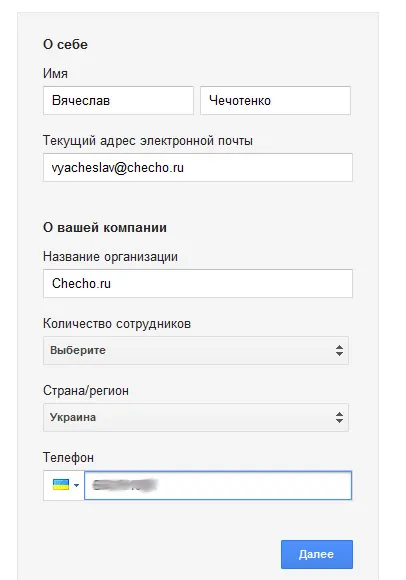
Cu „numele organizației“, este de asemenea clar. Numărul de angajați l-am ales - 1, ca he'm blogging-ul, țara și numărul, de asemenea, a ales reale, cu toate că aleg o țară pentru care mă simt o dragoste specială - este Zimbabwe. Dar nu de data asta. Faceți clic pe "Next".
În fereastra nouă, consultați următoarele:
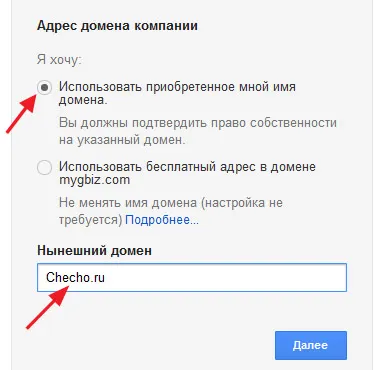
În fereastra următoare, specificați următoarele elemente:
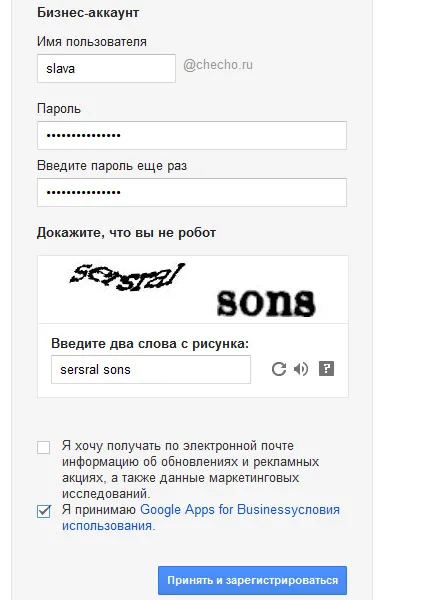
În acest proces de creare e-mail Google este complet pentru domeniul dvs., în viitor, vom avea nevoie pentru a verifica domeniul dvs., ceea ce suntem de fapt credite.
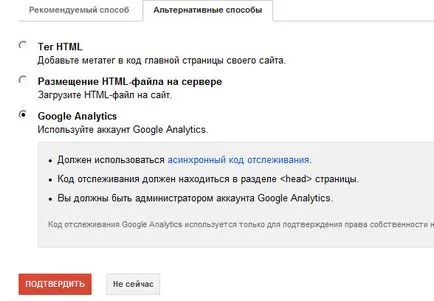
Ei au doar trei - tag-ul HTML. plasarea HTML-fișier de pe server, și Google Analytics. Pentru a locui pe fiecare dintre ele nu se vedea punctul, ca și în selectarea oricărei Google se va spune ce să faci. Am ales un al treilea exemplu de realizare, deoarece statisticile de utilizare de la unul dintre serviciile Google.
În continuare, trebuie să mergeți la Setări Google Apps. selectați elementul Gmail din meniul din stânga, apoi selectați «serverele Google“ și faceți clic pe «Next».
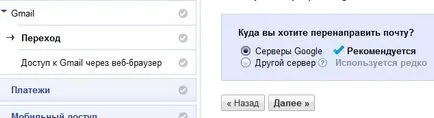
În fereastra nouă, selectați furnizorul de gazdă domeniu de servicii din meniul drop-down. Din moment ce, cel mai probabil, nu este acolo, apoi selectați elementul „Altele“ și apoi faceți clic pe „Next“.
În continuare, veți vedea următoarele:
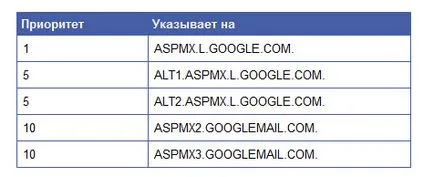
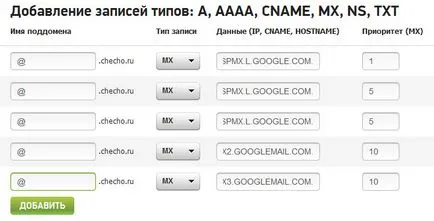
Datele care sunt în coloana a treia am luat de la Google Apps (de la imaginea anterioară a acestui articol). În acest fel, trebuie să vă înregistrați la înregistrările MX și nu uitați să faceți clic pe „Add“ :).
Apoi, du-te înapoi la Google Apps și faceți clic pe „Next“. New window:
Creați Yandex mail pentru domeniul dvs.
[Yandexd]
Acum este timpul să vorbim despre cum să creați un post pe Yandex. În principiu, procesul este identic, cu excepția câtorva nuanțe.
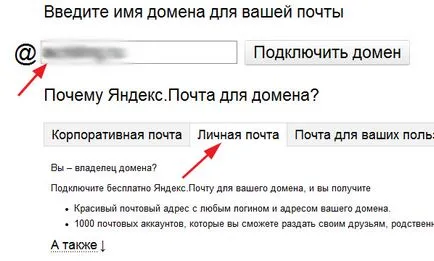
Faceți clic pe „Connect domeniu“ și în fereastra următoare, consultați următoarele:
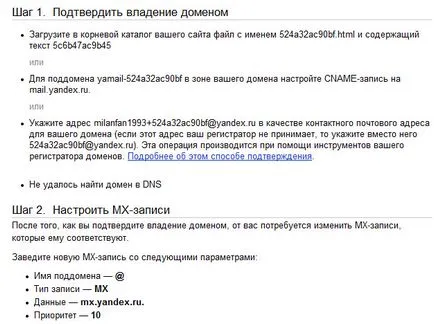
Inițial, trebuie să confirmați că sunteți proprietarul domeniului în trei moduri. Yandex toate pictate în detaliu, așa că nu văd nici un motiv să se repete totul din nou. În ceea ce privește pasul doi, facem totul așa cum am scris mai sus despre domeniul e-mail de la Google.
Vei avea acum să aștepte până când Yandex face o verificare a acțiunilor și asigurați-vă că, dacă sunteți proprietarul domeniului. Dacă ați făcut totul corect, atunci partea de sus a paginii în loc de „Domeniul nu este verificat« veți vedea un semn verde»este conectat domeniu."
În continuare, trebuie să specificați numele noii cutii poștale, care este cuvântul care va sta în fața @ yoursite.ru. După aceea, procesul de creare Yandex e-mail pentru domeniul dvs. poate fi considerată completă.